Cách khóa, ẩn ứng dụng trên điện thoại OPPO dễ dàng, nhanh chóng – https://dvn.com.vn
Một số mẫu điện thoại OPPO đang kinh doanh tại Thế Giới Di Động:
Trả góp 0%

OPPO Reno8 Z 5G
10.490.000₫
Trả góp 0%

OPPO A55
4.190.000₫
4.490.000₫
-6%
Trả góp 0%

OPPO Find X5 Pro 5G
28.990.000₫
32.990.000₫
-12%
Trả góp 0%

OPPO Reno8 Pro 5G
18.990.000₫
Trả góp 0%

OPPO Reno7 Pro 5G
17.990.000₫
18.990.000₫
-5%
Trả góp 0%

OPPO Reno6 Pro 5G
14.990.000₫
Trả góp 0%

OPPO Reno8 5G
13.990.000₫
Trả góp 0%

OPPO Reno7 5G
11.990.000₫
12.990.000₫
-7%
Trả góp 0%

OPPO Reno6 5G
10.390.000₫
12.990.000₫
-20%
Xem thêm sản phẩm Điện thoại
Mục Lục
Tính năng khóa hay ẩn ứng dụng cực kỳ hữu dụng nếu bạn là người ưa thích sự riêng tư. Trong bài viết này, mình sẽ hướng dẫn các bạn cách sử dụng tính năng này trên điện thoại OPPO một cách dễ dàng và nhanh chóng.

Bài viết này được hướng dẫn bằng tiếng Việt ( gồm có phần giao diện và hướng dẫn bằng chữ ). Nếu điện thoại bạn đang sử dụng tiếng Anh, bạn hoàn toàn có thể xem cách biến hóa ngôn từ máy từ Anh sang Việt như sau :
>> > Hướng dẫn cách biến hóa ngôn từ từ Anh sang Việt trên máy Android
1. Bước 1: Truy cập Khóa ứng dụng trong Cài đặt

Bạn truy cập Cài đặt từ màn hình chính (hoặc từ lưới ứng dụng) > Nhấn vào biểu tượng Kính lúp > Gõ “Khóa” > Chọn Khóa ứng dụng > Nhập mật khẩu điện thoại > Chọn Khóa ứng dụng.
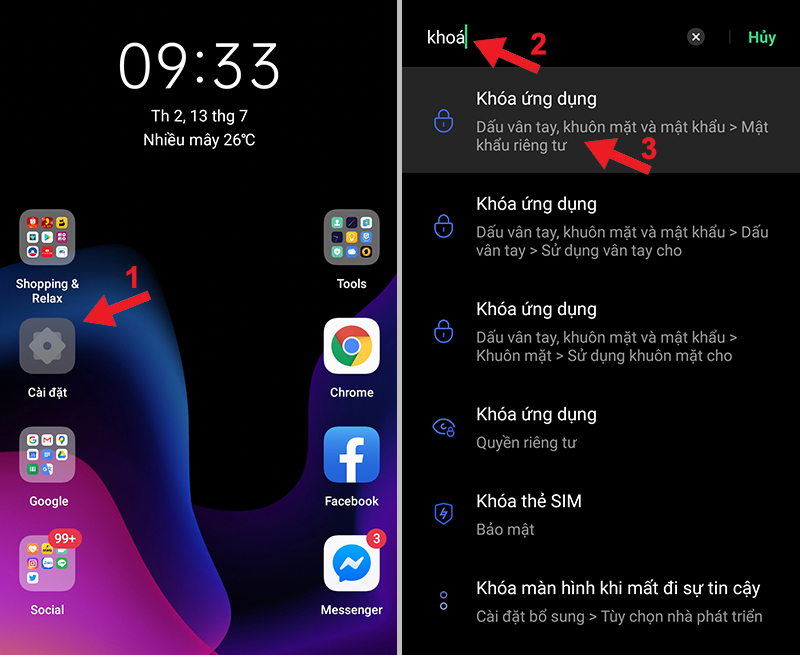
Mở mục Khóa ứng dụng
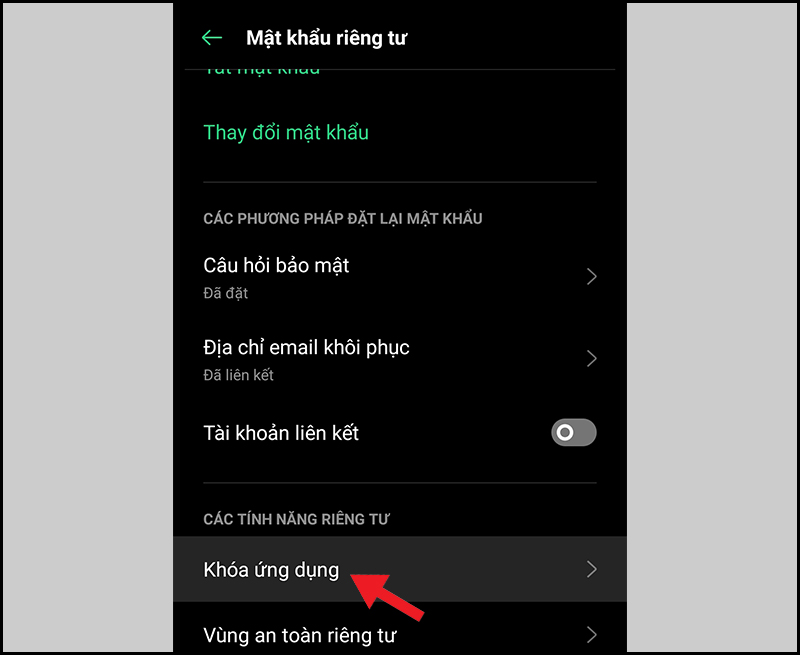
Chọn Khóa ứng dụng
Ngoài ra, bạn có thể truy cập Cài đặt bằng cách vuốt màn hình từ trên xuống để mở thanh thông báo > Chọn biểu tượng Cài đặt.
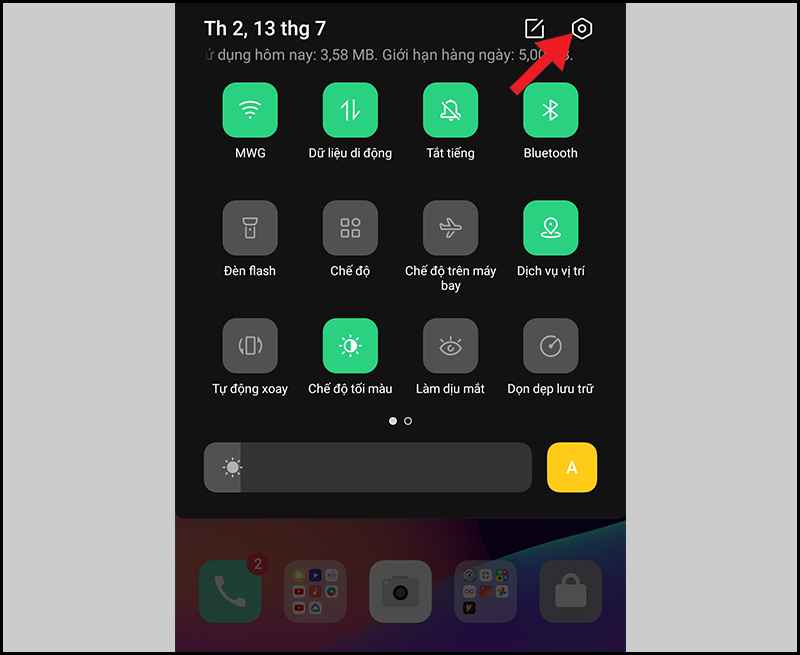
Mở thanh thông tin
2. Bước 2: Kích hoạt tính năng ẩn ứng dụng
Tiếp theo, chọn 1 ứng dụng cần khóa trong danh sách (Trong hình mình chọn Chrome) > Bật xác minh bật khẩu > Ẩn biểu tượng màn hình chính.
Xem thêm: OPPO A52 – Giá Tháng 10/2022
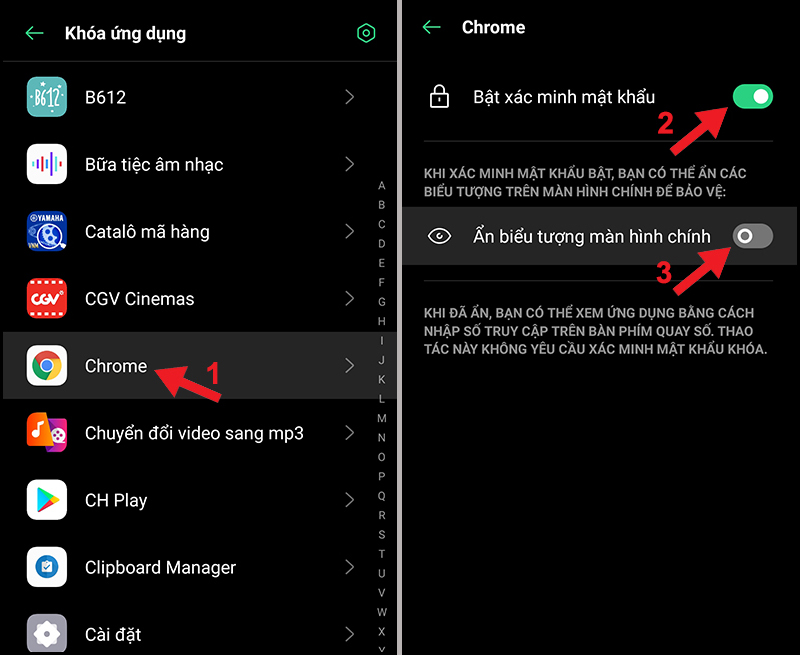
Kích hoạt tính năng Ẩn ứng dụng
3. Bước 3: Thiết lập đặt ẩn ứng dụng
Bạn chọn Đặt mã số truy cập > Nhập mã số mà bạn muốn > Xong > Bật/tắt các chế độ theo ý của bạn > Quay lại để ẩn ứng dụng khác hoặc thoát ra là xong.
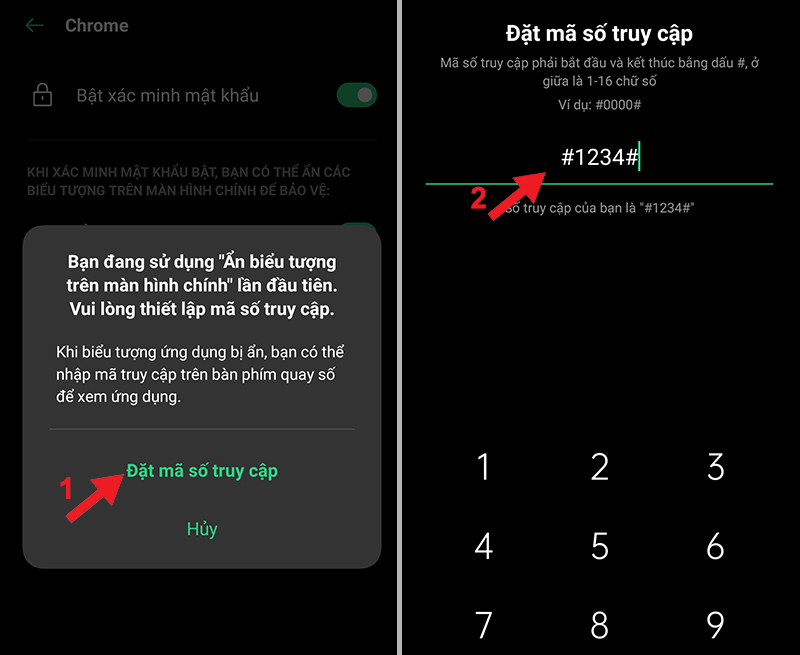
Đặt mã số truy vấn
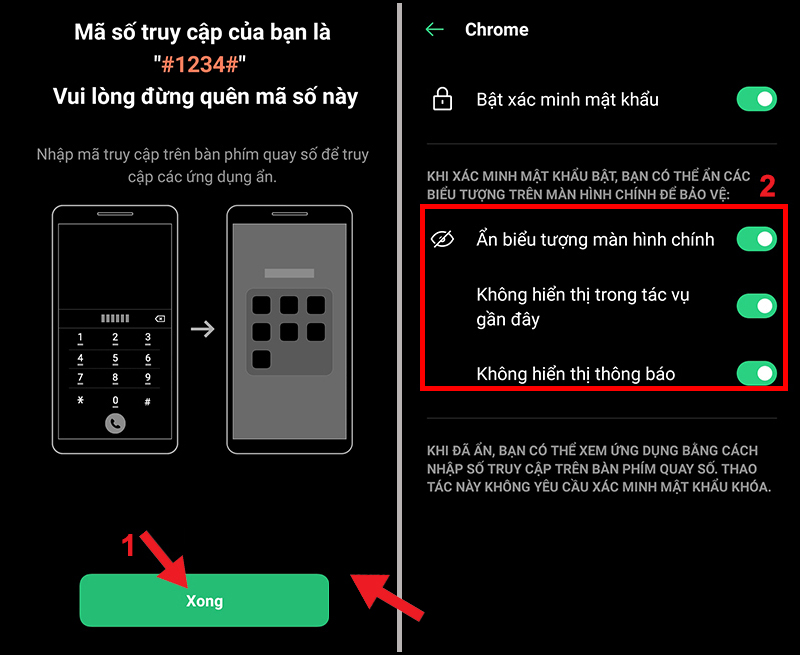
Các chính sách tùy chọn
Lưu ý:
– Mã số truy cập khi đặt phải có dấu “#” ở đầu và cuối mã. Ở giữa là các chữ số.
– Ý nghĩa của các chính sách :
+ Ẩn biểu tượng màn hình chính: Nghĩa là các ứng dụng sẽ bị ẩn trên màn hình chính.
+ Không hiển thị trong tác vụ gần đây: Các ứng dụng đã được mở sẽ lưu lại trong tác vụ, khi bạn bật chế độ này thì ứng dụng đã ẩn sẽ không hiện.
+ Không hiển thị thông báo: Thông báo từ các ứng dụng ẩn sẽ không xuất hiện.
4. Bước 4: Khởi chạy ứng dụng đã ẩn
Bạn vào ứng dụng Điện thoại > Nhập mã số truy cập (Nhập y hệt như khi nhập số điện thoại), mình cài là #1234# nên sẽ nhập như vậy vào > Thư mục chứa các ứng dụng đã ẩn sẽ xuất hiện, bật để sử dụng như bình thường.
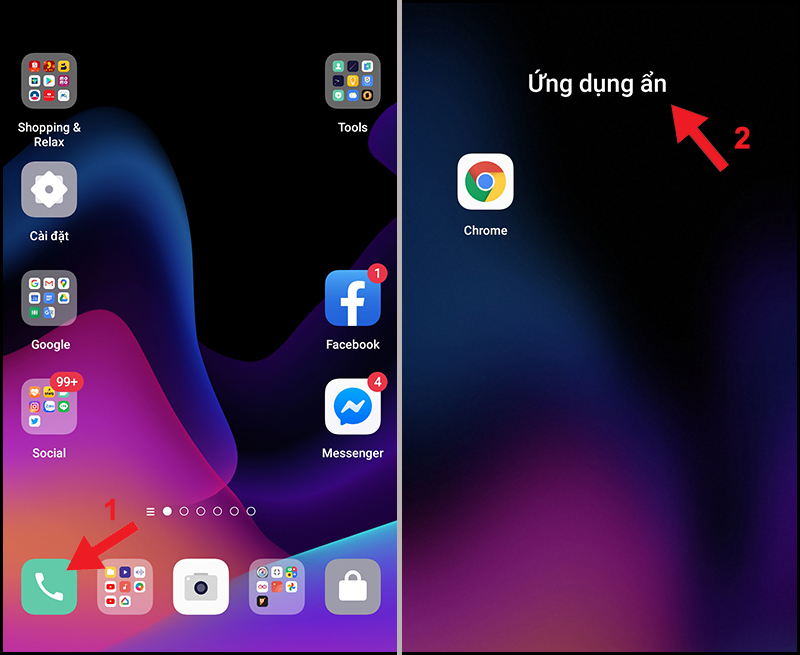
Thư mục nơi các ứng dụng bị ẩn
Nếu bạn đã bật chế độ Không hiển thị trong tác vụ gần đây thì ứng dụng sẽ không hiển thị trong phần đa nhiệm, bạn cần phải mở ứng dụng theo cách thủ công khi muốn sử dụng.
Cảm ơn bạn đã theo dõi và hẹn gặp lại ở các bài viết sau .
Source: https://dvn.com.vn
Category : Oppo






